Word dokumentumok Word helyett WordPadben nyílnak meg
Minden fájltípus megnyílik egy adott alkalmazással. Így például egy Word - dokumentum megnyitható Microsoft Office Word vagy WordPad alkalmazással . Ez utóbbi az alapértelmezett alkalmazás a dokumentumokhoz, és Word vagy DOCX fájlokat is képes megnyitni. Ennek ellenére egy másik probléma az lehet, hogy a Word-dokumentumokat a rendszer Wordpad vagy RTF formátumba menti még Microsoft Office használatakor is . Ez a bejegyzés elvezeti Önt a probléma megoldásához.
Word dokumentumok mentése WordPadre
Bár az Office Word mindig DOCX formátumban menti, de az alapértelmezett mentési beállítások módosulhattak. A módosításhoz kattintson a Save As > böngésző elemre, majd a legördülő menüből válassza az RTF helyett a Docx lehetőséget . Ha ezt megtette, a következő alkalommal automatikusan ugyanabban a formátumban menti el.
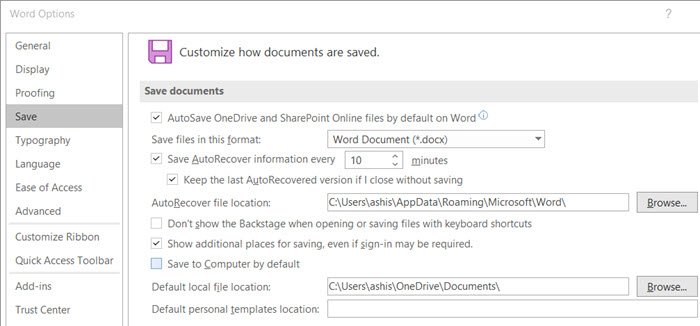
Ha ez nem működik, lépjen a File > Options , és ellenőrizze, hogy a Mentés(Save) részben RTF -e a formátum .
Ha ez a helyzet, akkor módosítsa DOCX -re . Alkalmazza a módosítást, és a következő alkalommal, amikor létrehoz és ment egy Word fájlt, a rendszer az új formátumba menti.
Word dokumentumok Word helyett WordPadben nyílnak meg(WordPad)
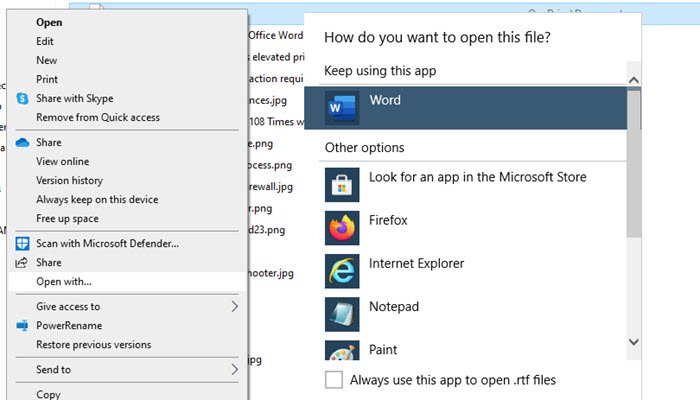
Miután a dokumentumot elmentette a Wordpadba(Wordpad) , kattintson rá jobb gombbal, és válassza a Megnyitás(Open) lehetőséget. Ha megjelenik a Word listában, válassza ki. Ha nem, kattintson a Másik alkalmazás vagy alapértelmezett program kiválasztása elemre. (Choose)Ha megjelenik a Word listában, jelölje be, és jelölje be a Mindig használja ezt az alkalmazást a dokumentumfájlok megnyitásához(Always use this app to open doc files) jelölőnégyzetet.
Ez a Windows 10 rendszerben(Windows 10) szinte mindenre működik . Például, ha RTF(RTF) fájlokat szeretne megnyitni az Office Word alkalmazásban, akkor kövesse ugyanezt, és válassza ki a Word -t alapértelmezett alkalmazásként.
Most, amikor legközelebb duplán kattint bármelyik RTF -fájlra a számítógépén, az megnyílik az Office Word programban(Office Word) .
Related posts
Különbség a Jegyzettömb, a WordPad és a Word között a Windows 10 rendszerben
Az Újraírási javaslatok használata a Word for Web alkalmazásban
Az Excel, a Word vagy a PowerPoint legutóbb nem tudott elindulni
Füzet vagy könyv létrehozása a Microsoft Word segítségével
A bekezdésjelek kikapcsolása a Microsoft Word programban
A körlevél használata levelekhez a Wordben
Két Word-dokumentum összehasonlítása és a különbségek kiemelése
A mentett Word-dokumentum nem jelenik meg a nyomtatási képen vagy a nyomtatáskor
Az alapértelmezett fájlformátum megváltoztatása a Word, Excel, PowerPoint programban való mentéshez
Növelje a legutóbbi fájlok számát a Wordben, Excelben és PowerPointban
Zenei hangjegyek és szimbólumok beszúrása a Word dokumentumba
Hogyan lehet egyszerre eltávolítani az összes szakasztörést a Wordben
Szöveg beszúrása Word fájlból egy Publisher kiadványba
Online sablonok keresése a Microsoft Word alkalmazásban
Hogyan készítsünk szórólapot a Microsoft Word-ben
Hogyan lehet szöveget beszúrni egy alakzatba a Wordben
Stílusok importálása egyik dokumentumból a másikba a Wordben
A Microsoft Editor használata a nyelvtan és a helyesírás ellenőrzésére
Hogyan lehet e-mail címeket kivonni a Word dokumentumból
Szerző hozzáadása, módosítása, eltávolítása a szerzői tulajdonságból az Office-dokumentumban
